
Šodien mēs apspriedīsim, kā nodrošināt Excel failu. Šis rīks ir iekļauts Microsoft Office. Excel ļauj izveidot tabulas ar dažādu sarežģītību, izmantot formulas, kā arī individuālu dizainu. Visas pašreizējās lietojumprogrammas versijas atbalsta paroles iestatījumu.


Ja jūs iestatāt aizsardzību tikai palaišanaidokuments ievades uzvedne notiks katru reizi, kad tiek atvērta tabula. Šajā gadījumā visi lietotāji, kas zinās slepeno kombināciju, varēs izveidot masīvus un rediģēt datus. Attiecībā uz jautājumu par to, kā atvērt ar paroli aizsargātu failu Excel, ja aizsardzība ir iestatīta, lai mainītu materiālu, palaišana notiks kā standarta, bez jebkādiem jautājumiem. Tomēr, ja tabulai pievienojat jaunus datus un mēģiniet saglabāt dokumentu, programma lūgs jums norādīt slepeno kombināciju.
Ja ir iestatīti abu veidu paroli, materiāla palaišanas un slēgšanas laikā ir nepieciešams divkāršs ieraksts. Ir svarīgi zināt, ka varat iestatīt dažādas paroles faila rediģēšanai un atvēršanai.
Mēs atgriežamies pie iestatījuma. Kad ir iestatīta parole (vai to pāra), nospiediet pogu "Vispārīgi iestatījumi" "OK". Pārlūkprogrammā Explorer ievadiet dokumenta nosaukumu, saglabājiet failu, izmantojot atbilstošo funkciju.
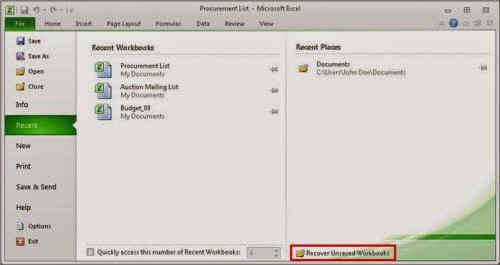
Palaidiet Excel Atveriet dokumentu, kas jums ir nepieciešams, lai atbrīvotos no paroles aizsardzības. Izmantojiet izvēlni "Fails". Norādiet "Saglabāt kā" un pēc tam atveriet izvēlni "Rīki". Atveriet sadaļu "Vispārīgie iestatījumi", lietojot dubultklikšķi uz zvaigznītes zvaigznītēm. Izmantojiet "Del" taustiņu vēlamajai darbībai. Apstipriniet darbību, noklikšķinot uz pogas "OK". Noklikšķiniet uz "Saglabāt" un pēc tam "Jā" jaunā logā.
Tas viss, parole Excel darbgrāmatā ir noņemta. Ar lapu visi notiek līdzīgi. Atveriet izvēlni "Tools", izmantojiet komandu "Unprotect". Lai apstiprinātu atcelšanas darbību, jums būs jāievada iepriekš piešķirtā parole. No šī brīža jūs zināt, kā paroli Excel failu, kā arī, ja nepieciešams, atcelt aizsardzību.
